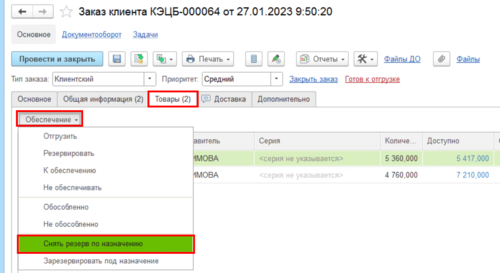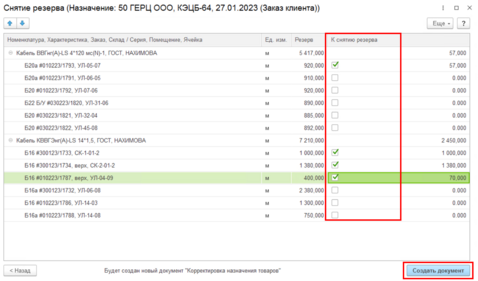Снятие резерва с номенклатуры: различия между версиями
Перейти к навигации
Перейти к поиску
мНет описания правки |
мНет описания правки |
||
| Строка 7: | Строка 7: | ||
Установите необходимый переключатель, нажмите кнопку "Далее". | Установите необходимый переключатель, нажмите кнопку "Далее". | ||
На данном этапе можно скорректировать количество номенклатуры по которой будет снят резерв | На данном этапе можно скорректировать количество номенклатуры по которой будет снят резерв. Для этого, снимите признак "К снятию резерва" по необходимым строкам, нажмите кнопку "Создать документ" | ||
[[Файл:Создание документа Корректировка.png|центр|мини|478x478пкс]] | |||
Версия от 03:33, 30 марта 2023
Для снятия резерва по номенклатуре, зайдите в заказ клиента. На вкладке "Товары" нажмите кнопку "Обеспечение" выберите "Снять резерв по назначению"
В открывшейся форме отражается список номенклатуры по которой доступна операция "Снятие резерва"
Управляя переключателем "Снять все резервы" или "Снять резервы сверх потребности" изменяется значение по столбцу "К снятию резерва"
Установите необходимый переключатель, нажмите кнопку "Далее".
На данном этапе можно скорректировать количество номенклатуры по которой будет снят резерв. Для этого, снимите признак "К снятию резерва" по необходимым строкам, нажмите кнопку "Создать документ"